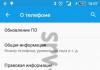Mtp не подключается к компьютеру. Что такое MTP Device — описание и установка
В последнее время синхронизация мобильных гаджетов на основе ОС Android со стандартными компьютерными системами претерпела достаточно сильные изменения. В основу новой технологии было положено использование так называемого MTP Device-драйвера при непосредственном подключении устройства к компьютеру или ноутбуку через универсальный порт USB.
Что такое MTP Device?
Вообще технология MTP (Media впервые увидела свет еще в 2008 году на мобильных гаджетах с Honeycomb в OS Android Ice Cream Sandwich. В то время она считалась составной частью пакета Windows Media, но затем была стандартизирована как один из основных типов USB-устройств.
Именно поэтому сейчас стационарные операционные системы при подключении мобильного гаджета и определяют его как MTP Device. По сути, сама разработка чем-то новым не явилась, поскольку очень сильно напоминает протоколы PTP (Picture Transfer Protocol), точнее, является одной из его разновидностей в виде дополнительных расширений.
MTP Device Driver как альтернатива USB Mass Storage
Что касается функционирования такой системы, наверное, понятно, что без установки драйвера она в принципе невозможна. Однако по сравнению с обычным обменом данными через драйвер работает несколько иначе.

Самое главное отличие, оно же преимущество новой технологии, состоит в следующем. Дело в том, что при использовании стандартного подключения при помощи USB Mass Storage создаются два раздела (для медиафайлов и для приложений отдельно), причем один из них всегда зависит от другого. Возникает ситуация, когда смартфон или планшет к одному из разделов доступа не имеет, а компьютер воспринимает оба. Именно поэтому и возникает ситуация, когда приложения, установленные на SD-карту, не то что не работают, но и даже не запускаются.
В случае использования MTP Device таких ограничений нет. Кроме того, отпадает даже необходимость использования файловой системы FAT. И если ранее перераспределение свободного места происходило за счет влияния одного раздела на другой, в данном случае ничего подобного нет. Проще говоря, раньше увлечение свободного пространства одного раздела приводило к уменьшению размера другого. Теперь оба раздела остаются неизменными.
Стандартная установка драйвера в Windows
Теперь давайте посмотрим, как производится стандартная установка драйвера при синхронизации устройства с Windows. Допустим, у нас имеется смартфон или планшет Samsung.

Как правило, обычно при первом подключении устройства к компьютерному терминалу система выдает сообщение в системном трее о том, что найдено новое устройство (в нашем случае - MTP Device Samsung). Система сама устанавливает необходимый для синхронизации драйвер без всяких проблем, после чего трансфер данных может осуществляться аналогично использованию обычного подключения через USB, когда определяется и внутренний накопитель, и внешняя SD-карта. Могут, конечно, появиться ошибки (вроде «Samsung Mobile MTP Device драйвер не установлен»), но на них мы остановимся несколько позже.
Общие рекомендации по инсталляции драйверов для большинства Android-устройств
В принципе, почти всегда срабатывает автоматическая установка необходимых драйверов самой операционкой Windows. Однако можно использовать и альтернативные методы, связанные с инсталляцией сопутствующих утилит для смартфона или планшета.

Так, например, тот же MTP Device драйвер Samsung инсталлируется автоматически при наличии последней версии приложения Kies. Заметьте, для каждой конкретной модели мобильного гаджета корпорация Samsung драйверы не выпускает, так что искать их, скажем, для S6 или для Galaxy Note 2 не имеет абсолютно никакого смысла.
Для смартфонов HTC нужно использовать специализированное ПО под названием HTC Sync Manager (иногда может потребоваться инсталляция прошивки через режим FastBoot). Для LG можно найти драйвер на официальном сайте производителя специально под конкретную модель. Для Nexus нужно применять утилиту ADB RUN и устанавливать драйвер из стандартного «Диспетчера устройств». В случае использования гаджетов Sony есть два варианта: установка Sony PC Suite или использование драйверов FlashTool. В принципе, разницы нет, но нужно помнить, что это две взаимоисключающие программы - при установке одной другую предварительно нужно удалить.
Использование в Mac OS
Использование устройств, классифицируемых как MTP Device, при синхронизации со стационарными «маками» или «яблочными» ноутбуками мало чем отличается от ему подобного в Windows.

Разве что для полной уверенности можно дополнительно инсталлировать приложение Android File Transfer, только и всего. В остальном же проблем быть не должно.
Инсталляция в Linux (Ubuntu)
В системах Linux в силу их специфичности установка драйверов MTP Device выглядит несколько сложнее. В качестве примера рассмотрим этот процесс для при инсталляции драйвера для Nexus.

Итак, используем командное окно, в котором сначала прописываем sudo nano -w /etc/udev/rules.d/51-android.rules (установка UDEV rules). Затем вводим команду SUBSYSTEM=="usb", ATTR{idVendor}=="04e8", ATTR{idProduct}=="6860", MODE="0600", OWNER="<Имя пользователя>", после чего последовательно исполняем строки sudo apt-get install mtpfs, sudo mkdir/media/GNexus и sudo chmod 775/media/GNexus.
Далее подключаем гаджет к компьютеру и вводим sudo mtpfs -o allow_other /media/GNexus. Все, теперь, используя Nutilus, можно заняться перемещением любых файлов и папок. Да, самое главное. Когда все операции будут завершены, не забудьте использовать конечную команду sudo umount mtpfs.
Возможные ошибки и методы их устранения
К сожалению, появление ошибок тоже не исключается. В большинстве случаев это касается только операционных систем Windows. Попробуем рассмотреть наиболее часто встречающиеся сбои и простейшие методы их устранения.
Прежде всего, стоит проверить, соответствуют ли сопутствующие утилиты самым последним версиям. При их использовании желательно скачать самый свежий дистрибутив с сайта производителя.

Если же драйвер для MTP Device все равно не работает, можно попробовать переустановить его вручную. Для этого нужно зайти в «Диспетчер устройств». По идее, если драйвер не установлен или само устройство работает неправильно, оно будет помечено желтым значком. Тут все просто. Нужно в свойствах найти кнопку обновления драйвера, а затем выбрать из списка только совместимые устройства. Если это не поможет, его придется удалить, а затем произвести инсталляцию заново в автоматическом режиме. Если и это не срабатывает, придется указать системе место, где хранится установочный дистрибутив, содержащий нужную информацию.
Иногда, правда, и это не помогает. Причин может быть сколько угодно. В некоторых случаях может помочь установка в систему самой свежей версии Windows Media Player. Вероятно, просто придется проверить системный раздел жесткого диска на предмет ошибок, да мало ли что может быть. Бывает и такое, что данный тип ошибок или сбоев может выдавать сам «родной» медиаплеер (такой вариант, к сожалению, не исключается). В этой ситуации, если используются версии Windows в виде «семерки» и выше, можно попытаться просто отключить компоненты мультимедиа в разделе программ «Панели управления».
Как уже понятно, причин для таких сбоев просто не сосчитать. Поэтому придется переходить от простейших методов решения проблемы к более сложным или даже кардинальным, учитывая специфику причины в каждом конкретном случае и для каждого конкретного устройства.

Впрочем, как показывает практика, одним из универсальных решений может стать использование системного реестра. Здесь нужно в основном разделе HKEY_LOCAL_MACHINE через последовательное перемещение по дереву (System\CurrentControlSet\Control\Class) найти ключ UpperFilters и удалить его. На работоспособности «операционки» это не скажется, зато подключение будет работать как положено. Сразу отметим, что в большинстве случаев такой метод можно использовать для гаджетов от компании Samsung.
Заключение
Вот, в принципе, вкратце и все, что касается основных вопросов, связанных с использованием подключения по технологии MTP. Как видим, для установки драйвера особо напрягаться не придется, разве что в Linux. Основные ошибки устраняются достаточно легко, однако для каждого случая желательно выяснить первопричину, прежде чем предпринимать какие-то кардинальные действия вроде удаления ключей реестра. Но в большинстве случаев сбоев быть не должно, особенно если инсталлировать самые свежие версии дополнительного программного обеспечения для своего гаджета.
В любом случае можно попросту обратиться к официальным интернет-ресурсам производителей мобильной техники. Наверняка там имеется раздел помощи с описанием проблем такого типа. Возможно, проблема заключена даже не в Windows, а, допустим, в прошивке устройства или отключенных функциях и настройках.
Синхронизация мобильных гаджетов на базе операционной системы Android в последнее время претерпела серьезные изменения. За основу новой технологии было положено использование MTP Device-драйвера при условии непосредственного подключения устройства к ноутбуку или компьютеру через универсальный порт USB.
Что представляет собой MTP Device?
Впервые технология MTP увидела свет еще в далеком 2008 году в мобильных устройствах с Honeycomb в операционной системе Android Ice Cream Sandwich. В то время данная система считалась основной частью пакета программ Windows Media, однако затем она была стандартизирована как один из основных типов USB-устройств. Именно по этой причине сегодня стационарные операционные системы при подключении мобильного устройства определяют его не как иначе, как MTP Device. Однако по сути данная разработка не является чем-то новым. Она сильно напоминает собой протоколы PTP или одну из его разновидностей в форме дополнительных расширений.
Альтернатива USB Mass Storage
Если говорить о функционировании данной системы, то становится понятно, что она в принципе невозможна без установки драйвера. Однако, если сравнивать с обычным обменом информацией через USB MTP Device драйвер работает немного иначе. Основное отличие новой технологии заключается в следующем. При использовании стандартного подключения с помощью USB Mass Storage создаются два раздела (для приложений и медиафайлов отдельно). Один из разделов всегда зависит от другого.
Однако в ряде случаев возникает ситуация, когда планшет или смартфон не имеет доступа к одному из разделов, а компьютер при этом воспринимает оба раздела. Именно по этой причине возникает ситуация, когда приложения, установленные на SD карту, не запускаются и не работают. При использовании MTP Device подобных ограничений просто нет. Также отпадает необходимость использовать файловую систему FAT.
Если ранее перераспределение свободного пространство на диске осуществлялось за счет влияния одного раздела на другой, то в данном случае такого не происходит. Если выражаться более понятным языком, раньше увеличение свободного пространства раздела приводило к уменьшению другого раздела. Теперь оба раздела остаются неизменными.
Установка драйвера в ОС Windows
Рассмотрим, как осуществляется стандартная установка драйвера при синхронизации устройства с Windows. Предположим, у нас в наличии имеется планшет и смартфон от Samsung. При первом подключении устройства к компьютеру, как правило, система выдает сообщение о том, что было найдено новое устройство. В нашем случае речь будет идти о MTP Device Samsung. Система самостоятельно установит драйвер, необходимый для синхронизации. После этого трансфер данных будет осуществляться по аналогии с использованием обычного USB подключения, когда определяется внешняя SD – карта и внутренний накопитель. Конечно, могут появляться и ошибки типа «драйвер не установлен». Остановимся на них немного позднее.
В принципе на таких устройствах практически всегда срабатывает автоматическая установка всех необходимых драйверов самой операционной системой Windows. Можно также использовать и альтернативные методы, которые связаны с установкой соответствующих программ для планшета и смартфона. Так, например, тот же MTP Device драйвера автоматически инсталлируются на продукты компании Samsung при наличии последней версии приложения Kies. Стоит также отметить, что компания Samsung не выпускает драйвера для каждой конкретной модели мобильного гаджета.
Так что искать драйвера для Galaxy Note 2 или для S6 не имеет смысла. Для смартфонов производства компании HTC требуется специализированное программное обеспечение, которое носит название HTC Sync Manager. В некоторых случаях требуется инсталляция прошивки через FastBoot режим. Найти драйвер для устройств LG можно на официальном сайте компании-производителя.
Для Nexus можно попробовать использовать утилиту ADB RUN или же устанавливать драйвера при помощи стандартного «Диспетчера устройств». При использовании гаджетов от компании Sony возможно два варианта: использование драйверов FlashTool или установка Sony PC Suite. Особой разницы в принципе нет, однако следует учитывать, что это две взаимоисключающие программы. При установке одной из них другую лучше сразу удалить.
Использование в Mac OS
При синхронизации с яблочными ноутбуками и маками использование устройств, классифицируемых как MTP Device, мало чем отличается от подобного ему Windows. Для полной уверенности можно только дополнительно установить приложение Android File Transfer, и все. В остальном проблем возникнуть не должно.
Инсталляция в Linux-системах (Ubuntu)
В Linux-системах из-за их специфики процесс установки драйверов MTP Device получается немного более сложным. Для примера рассмотрим процесс установки драйверов для версии Ubuntu при инсталляции драйвера для Nexus. Необходимо использовать командное окно, в котором прописывается комбинация sudo nano –w /etc/udev/rules.d/51-android rules.
После этого вводится команда SUBSYSTEM== «usb», ATTR {idVendor}== «04e8», ATTR {id Product} == «6860», MODE= «0600», OWNER = «Имя пользователя». После этого необходимо последовательно исполнить строки sudo apt-get install mtpfs , sudo mkdir/media/GNexus и sudo chmod 775/media/GNeus. Теперь необходимо подключить гаджет к компьютеру и ввести команду sudo mtpfs – o allow_other/media/GNexus. После этого, используя Nutilis, можно перемещать любые папки и файлы. Один важный момент: когда все операции будут завершены, не забудьте использовать конечную команду sudo umount mtpfs.
Ошибки и методы их устранения
Появление ошибок при установке драйверов, к сожалению, исключать нельзя. В большинстве случаев они возникают при использовании операционных систем Windows. Попробуем рассмотреть наиболее часто встречающиеся ошибки, а также способы их устранения. Прежде всего, необходимо проверить, соответствуют ли используемые утилиты последним версиям.
Если все в порядке, но драйвер для MTP Device все равно не функционирует, можно попытаться установить его в ручном режиме. Для этого необходимо зайти в «Диспетчер устройств». Если устройство работает неправильно или драйвер не установлен, само устройство будет помечено желтым значком. Здесь все достаточно просто. Найдите в свойствах кнопку обновления драйвера и выберите из списка только совместимые устройства. Если выполнение данной операции не поможет, вам придется удалить драйвер, а потом заново выполнить его инсталляцию в автоматическом режиме.
Если и это не сработает, укажите системе место, в котором будет храниться установочный дистрибутив с нужной информацией. В некоторых случаях и это оказывается не эффективно. Причин тому может быть масса. В определенных случаях спасает установка в систему свежей версии Windows Media Player. Скорее всего, нужно просто проверить системный раздел жесткого диска на предмет наличия ошибок. Проблема может заключаться в чем угодно. Иногда бывает и так, что сам «родной» медиа проигрыватель выдает данный тип ошибок и сбоев.
Такой вариант тоже нельзя исключать. В этой ситуации, если используется версия Windows 7 и выше, можно попробовать отключить компоненты мультимедиа, используя раздел «Программы» в «Панели управления». Причин для таких сбоев существует множество. Поэтому придется от наиболее простых способов решения данной проблемы переходить к более сложным и кардинальным методом. В каждом конкретном случае необходимо учитывать специфику конкретного устройства. Однако, как показывает практика, универсальным решением данной проблемы может стать использование системного реестра.
Достаточно просто в основном разделе HKEY_LOCAL_MACHINE путем последовательного перемещения по дереву отыскать ключ UpperFilters и удалить его. Это никак не скажется на работоспособности операционной системы. Однако подключение наконец-то заработает как положено. Стоит сразу отметить, что данный метод в большинстве случаев эффективен и для гаджетов производства компании Samsung.
Заключение
В данном обзоре мы постарались вкратце описать основные вопросы, связанные с использованием подключения по технологии MTP. Как вы сами можете убедиться, пользователю не придется особо напрягаться при установке драйвера, если вы конечно не используете Linux-системы. Все основные ошибки при установке драйверов достаточно легко исправить. Однако в каждом случае желательно все-таки установить, в чем кроется причина проблемы. Лучше это сделать до выполнения кардинальных действий вроде удаления ключей системного реестра.
Однако в большинстве случаев не должно возникать сбоев, особенно если устанавливать для своего гаджета самые свежие версии дополнительного программного обеспечения. В любом случае, достаточно просто обратиться к официальным ресурсам производителей мобильных устройств. Наверняка, вы сможете найти на официальном сайте раздел помощи, в котором будет описан процесс борьбы с проблемами данного типа. Скорее всего, проблема заключена даже не в Windows, а в отключенных настройках и функциях или даже в прошивке устройства.
Компания Samsung Electronics объявила о начале массового производства первых на рынке стереоскопических чипов флэш-памяти под названием 3D Vertical NAND (V-NAND). Чипы, призванные заменить традиционные решения NAND, разрабатываются по совершенно новой технологии и уже в скором времени будут внедрены в ряд девайсов (бытовые электронные устройства, встроенные системы и хранилища, а также в твердотельные накопители SSD). По словам производителя, новинки смогут обеспечить беспрецедентную производительность, благодаря более высокой плотности ячеек.
 Компания Philips вскоре представит широкоформатный монитор BDM4037UW с диагональю экрана 40 дюймов. Новинка отличается изогнутым экраном (угол кривизны - 3000R) и разрешением Ultra HD (3840х2160). В основе модели лежит матрица VA/TPV, которая обеспечивает широкие углы обзора (178/178 градусов) и быстрый отклик – 4 мс.
Компания Philips вскоре представит широкоформатный монитор BDM4037UW с диагональю экрана 40 дюймов. Новинка отличается изогнутым экраном (угол кривизны - 3000R) и разрешением Ultra HD (3840х2160). В основе модели лежит матрица VA/TPV, которая обеспечивает широкие углы обзора (178/178 градусов) и быстрый отклик – 4 мс.
Монитор Philips BDM4037UW характеризуется высоким индексом контрастности: 4000:1 (статическая) и 20М:1 (динамическая). Максимальный уровень яркости экрана составляет 300 кд/м2. Одна из особенностей модели – поддержка режимов отображения picture-in-picture и picture-by-picture. На …
 Компания Digital Storm пополнила свой ассортимент новым игровым компьютером Virtue, который поддерживает недавно выпущенную платформу Intel Haswell. Данная модель – попытка разработчиков представить на рыке достойную альтернативу стандартным башенным системам. По словам Digital Storm, Virtue обладает оригинальным дизайном и предлагает эксклюзивные возможности апгрейда, чего большинство ПК-конкурентов предложить не могут.
Компания Digital Storm пополнила свой ассортимент новым игровым компьютером Virtue, который поддерживает недавно выпущенную платформу Intel Haswell. Данная модель – попытка разработчиков представить на рыке достойную альтернативу стандартным башенным системам. По словам Digital Storm, Virtue обладает оригинальным дизайном и предлагает эксклюзивные возможности апгрейда, чего большинство ПК-конкурентов предложить не могут.
Несмотря на свои скромные габариты (17.7х8.3х17.3 дюйма), корпус ПК готов принять на борт полноразмерные графические адаптеры и целый блок …
Android application/vnd.android.package-archive Приложение Android
Android от А до Я: Что кроется за аббревиатурой MTP, и как правильно этим распорядиться
МTP (Media Transfer Protocol ) впервые появился на девайсах с Honeycomb . Протокол немного отличается от привычного USB Mass Storage (UMS ), при котором вы включаете USB мод и начинаете перемещать файлы. А поскольку МТР стал частью на , то неплохо было бы выяснить все нюансы. В посте мы попробуем максимально разобраться с тем, что конкретно представляет собой этот протокол, какая в нем необходимость, и как его настроить для упрощения трансфера файлов.
Что такое МТР?

МТР - это набор кастомных расширений для PTP (Picture Transfer Protocol ), который направлен на трансфер файлов и связанных с ними метаданных по USB . Все еще тут? Тогда продолжим.
Изначально часть структуры Windows Media , но в 2008 МТР был стандартизирован как тип USB устройства, тем самым, став сформировавшимся стандартом. Ели вы были обладателем iriver или Creative MP3 плееров, вы вероятно сталкивались с МТР . Если вы пользуетесь цифровой камерой, которая при подключении к ПК автоматически распознается как устройство, то в работе задействован РТР , который, по сути, является тем же, что и МТР . Вещь достаточно старая, но не для Android .
Зачем использовать MTP вместо USB Mass Storage?

Суть использования MTP заключается в том, что теперь производителям мобильных девайсов не надо создавать два отдельных раздела, один для приложений, второй для медиа файлов. Раньше за ними был замечен грешок, который заключался в расширении второго раздела за счет первого, а это очень часто приводило к нехватке места для новых приложений. С МТР оба типа фалов можно хранить вместе.
У USB Mass Storage есть один большой недостаток - когда вы создаете разделы памяти, то один из них оказывается полностью во власти другого девайса. Это означает, что у вашего планшета или смартфона не будет доступа к этому разделу, но компьютер, к которому подключен девайс, может всячески им распоряжаться. По этой причине некоторые приложения и, особенно, виджеты, помещенные на SD карту, не работают.
Еще одним преимуществом МТР является отсутствие необходимости использования файловой системы FAT для хранения. Это в конечном итоге приводит к более быстрой работе девайса.
Установка МТР
Со времен Windows XP MTP девайсы без пролем работают с . Подключаете свой Galaxy Nexus , выбираете MTP в качестве типа соединения, операционная система компьютера сама находит нужные драйвера, вам необходимо будет лишь немного подождать. Перемещение файлов между смартфоном и ПК без каких-либо проблем обеспечено. Но что делать тем пользователям, которые отдали предпочтение Linux и Mac ?
Mac OS

Установите UDEV rule, открыв rules файл через терминал
sudo nano -w /etc/udev/rules.d/51-android.rules
Затем введите следующую строку внизу файла (на забудьте указать имя пользователя):
SUBSYSTEM=="usb", ATTR{idVendor}=="04e8", ATTR{idProduct}=="6860", MODE="0600", OWNER="
После чего настанет черед для:
- sudo apt-get install mtpfs
- sudo mkdir /media/GNexus
- sudo chmod 775 /media/GNexus
Затем следует подключить Galaxy Nexus к ПК и в том же, что и ранее окне ввести:
sudo mtpfs -o allow_other /media/GNexus
Это все позволит вам перетаскивать файлы, используя Nautilus , и не забудьте ввести следующую команду по завершении работы:
sudo umount mtpfs
Альтернатива

В качестве альтернативы можете использовать комбинацию Wifi File Explorer и QuickSSHd и отправлять файлы по беспроводному соединению .
Android от А до Я: Что кроется за аббревиатурой MTP, и как правильно этим распорядиться:
рейтинг 80
из 80
на основе 80
оценок.
Всего 80
отзывов.
Нередко можно встретить ситуации, когда пользователь подключает мобильное устройство к компьютеру посредством кабеля USB, а система девайс не распознает да еще и выдает при этом сообщение об ошибке. И это, к сожалению, относится не только к самым простым телефонам, но и к современным планшетам, смартфонам и даже фотоаппаратам или камерам. Как опознать USB-устройство MTP, сделать его видимым и полностью работоспособным, далее предлагается рассмотреть максимально подробно. Попробуем применить несколько классических методов и решений, которые предлагают пользователи в интернете.
Ошибка Windows 7: «USB-устройство MTP. Отказ». Общая суть проблемы
Сразу хочется отметить, что проблема состоит в том, что мобильный девайс не определяется операционной системой исключительно как накопитель (ни внутренний раздел, ни съемная карта не видны).
Многие пользователи думают, что основная причина состоит в неправильной работе драйвера USB-устройства MTP. Да, действительно, такая ситуация наблюдаться может, но только лишь отчасти. Иногда проблема может состоять в настройках самого девайса или даже в параметрах системного реестра Windows. Кроме того, если в системе не установлены некоторые дополнительные компоненты и обновления, призванные обеспечить корректную работу подключаемых устройств такого типа, ошибка появляться тоже может.
Первоначальные действия с реестром
Итак, прежде чем скачать драйвер можно предпринять, так сказать, превентивные меры, используя для этого системный реестр, поскольку некоторые установленные ключи могут содержать в себе запреты на определение мобильных девайсов.

Первым делом вызываем редактор (regedit в меню «Выполнить») и переходим к ветке HKLM. Через раздел SOFTWARE и каталоги контроля переходим к конечному каталогу, как показано на изображении выше. Справа имеется ключ UpperFilters, который как раз нам и мешает. Удаляем запись, выходим из редактора и перегружаем систему. После этого, как правило, при подключении девайса к компьютеру или ноутбуку драйверы, если их не было, установятся автоматически, а само USB-устройство MTP становится видимым в системе.
Установка или обновление драйвера
Но бывает и так, что вышеуказанный ключ в реестре изначально отсутствует, а устройства не определяются ни под каким предлогом. Что делать в такой ситуации?

Тут необходимо при подключенном к компьютеру девайсе зайти в «Диспетчер устройств», найти свое устройство, помеченное желтым треугольником, и через меню ПКМ выбрать обновление драйвера (таже можно использовать и раздел свойств). Когда система начнет выдавать рекомендации, следует выбирать только совместимые драйвера. Если это не поможет, скачайте в интернете универсальный драйвер MTPPK, установите его самостоятельно или укажите системе полный путь к сохраненному файлу.
Иногда нерабочее USB-устройство MTP можно идентифицировать, если на вкладке сведений в выпадающем информационном списке выбрать ИД оборудования, после чего задать поиск драйвера в интернете по самой длинной строке, содержащей идентификаторы DEV и VEN. Само собой разумеется, что после загрузки драйвер также придется инсталлировать самому.
Инсталляция дополнительных компонентов системы
Иногда, даже при условии наличия работоспособного драйвера, ошибка может возникать снова и снова. Считается, что такая ситуация большей частью связана с отсутствием особых компонентов самой операционной системы.

Исправление ошибки состоит в том, чтобы загрузить с официального сайта Microsoft пакет Windows Media Feature Pack или его недостающие элементы, а затем установить. Отзывы пользователей свидетельствуют о том, что иногда это срабатывает.
Другие варианты устранения сбоя
Некоторые владельцы мобильной техники после удаления вышеописанного ключа реестра рекомендуют отключить режим Иногда помогает установка настроек с использованием типа подключения PTP (камера) вместо MTP.
Обладатели смартфонов и планшетов Samsung утверждают, что для определения USB-устройства MTP достаточно установить соответствующий адаптер (инсталлируется он вместе с программой Samsung Kies).
Еще один вариант действий, как утверждается, состоит в том, чтобы загрузить Windows в безопасном режиме и войти в систему под регистрационной записью администратора. В этом случае драйверы устанавливаются автоматически и без проблем.
Для определения мобильной техники Apple многие пользователи рекомендуют использовать следующий действия. Через ПКМ на системном разделе (диск «С») выбирается раздел свойств и вкладка безопасности, а в меню групп или пользователей проверяется наличие строки «Прошедшие проверку» с параметром «Чтение».
Аналогичные действия производятся для каталога Windows. Если указанный параметр не задействован, его нужно добавить через кнопку изменения опций. После перезагрузки Windows «яблочные» девайсы системой будут распознаны.
Наконец, если система подвергалась воздействию вирусов, следует произвести полную проверку, используя для этого портативные антивирусные утилиты.